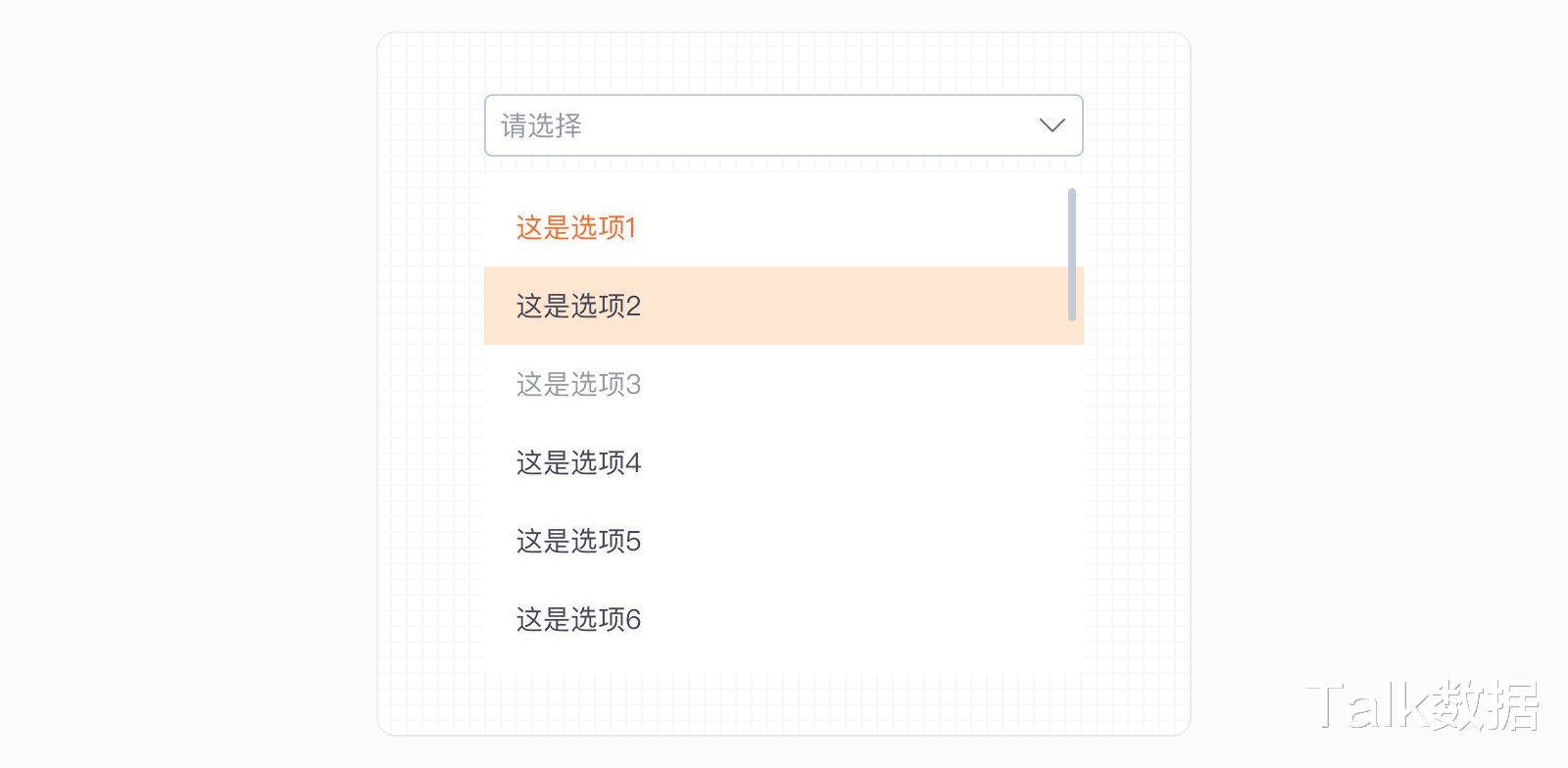
文章图片
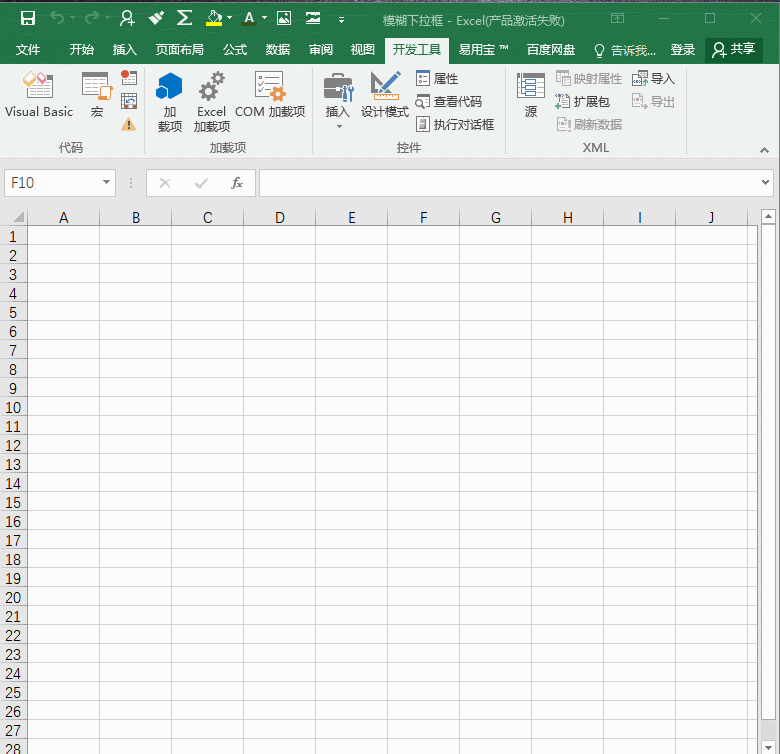
文章图片
多数分析软件中的筛选器可以实现部分字段输入后显示下拉筛选框供使用者快速获取需要的选项值 。 如在tableau中的使用效果是这样的 。
在我的实际工作中 , 这样的操作方式是非常便捷的 , 在不需要输入全部款号的情况下也可进行筛选 , 特别是当你只记得款号的部分内容时 , 这种筛选器表现的尤为省时省力 。
软件毕竟不常用 , 那么如何利用Excel制作出仿软件式模糊查找下拉筛选框呢?
需要用的工具有列表框、文本框、宏代码、SQL 。 代码部分会在文末分享 , 所以实际操作中没有想象中的困难 。
使用时只需要插入列表框、文本框控件 , 再将文末的代码放置在相应的Sheet宏编辑器内 。
上述操作完成后 , 就可以进行额外的“高级操作” 。
代码中<select distinct 名称 from [清单$
where 名称>需要修改的部分是“名称”和“清单” 。 其中名称为本例中的款号 , 清单为需要查找的款号所在的工作表 。
本例的全部代码如下:
Private Sub TextBox1_GotFocus()
TextBox1.Text = \"\"
End Sub
Private Sub TextBox1_Change()
Dim arr() As Variant
ListBox1.Visible = True
'sql基本模式
Set conn = CreateObject(\"Adodb.Connection\")
conn.Open \"Provider=Microsoft.ACE.OLEDB.12.0;extendedproperties=excel 12.0;data source=\" & ThisWorkbook.Path &\"/\" & ThisWorkbook.Name
Sql = \"select distinct名称from [清单$
where名称like '%\" & TextBox1.Text & \"%'\"
Set rst = conn.Execute(Sql)
'sql基本模式语句结束
ListBox1.Clear
On Error Resume Next
arr = rst.getrows
ListBox1.List() = Application.Transpose(arr)
Set rs = Nothing
conn.Close
If ListBox1.ListCount < 1 Then
ListBox1.Visible = False
End If
End Sub
Private Sub ListBox1_Click()
TextBox1.Value = https://mparticle.uc.cn/api/ListBox1.Value
ListBox1.Visible = False
【软件|EXCEL仿软件制作模糊查找下拉筛选框】End Sub
- 软件|想换手机,内存选择128G、256G还是512G?内行人建议这么选!
- 软件|高薪达人都在用的10款APP
- 软件|超级好用的办公软件,程序员新手快来收藏
- 软件|有关矢量图与位图的区别介绍
- excel|2022年必须掌握,且随时要用到的Excel高效录入技巧,全在此文
- 软件|真正免费听歌和下载?分享无需VIP会员音乐软件,官方出品更可靠
- 软件|光喊高端谁都会,但在目前手机市场,除了苹果究竟还有谁算高端?
- 软件|第二次见,全新iPhone13Pro居然有塑封膜!
- 软件|电脑运行缓慢?学会这3招,让你的电脑速度跑起来
- 软件|很多人都说Windows电脑一旦装了360软件,广告弹窗会让电脑报废?
